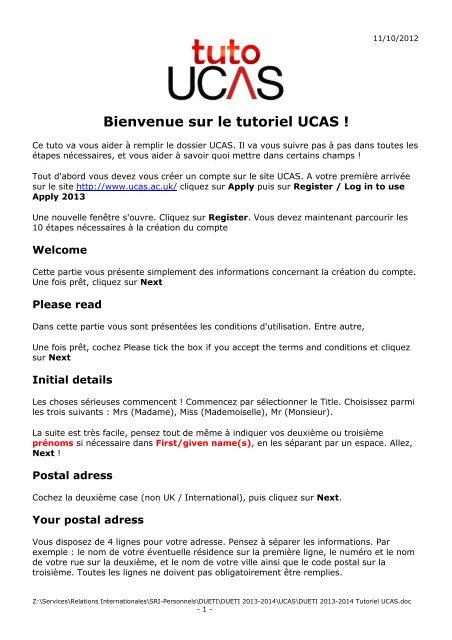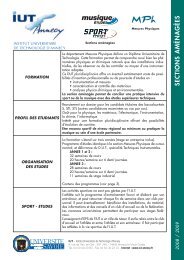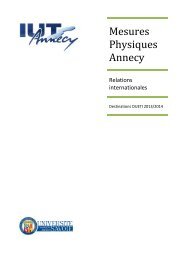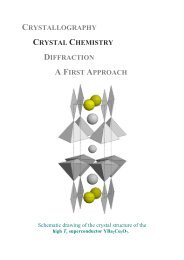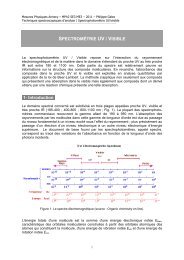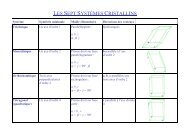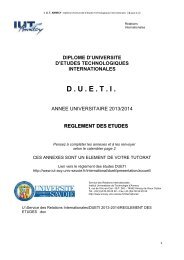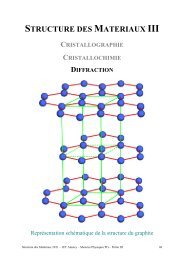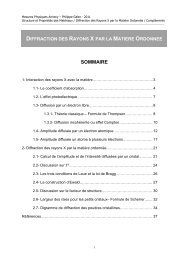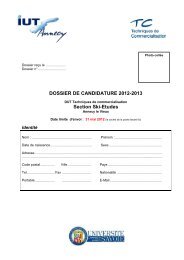DUETI 2013-2014 Tutoriel UCAS - IUT Annecy
DUETI 2013-2014 Tutoriel UCAS - IUT Annecy
DUETI 2013-2014 Tutoriel UCAS - IUT Annecy
You also want an ePaper? Increase the reach of your titles
YUMPU automatically turns print PDFs into web optimized ePapers that Google loves.
11/10/20121Bienvenue sur le tutoriel <strong>UCAS</strong> !Ce tuto va vous aider à remplir le dossier <strong>UCAS</strong>. Il va vous suivre pas à pas dans toutes lesétapes nécessaires, et vous aider à savoir quoi mettre dans certains champs !Tout d'abord vous devez vous créer un compte sur le site <strong>UCAS</strong>. A votre première arrivéesur le site http://www.ucas.ac.uk/ cliquez sur Apply puis sur Register / Log in to useApply <strong>2013</strong>Une nouvelle fenêtre s'ouvre. Cliquez sur Register. Vous devez maintenant parcourir les10 étapes nécessaires à la création du compteWelcomeCette partie vous présente simplement des informations concernant la création du compte.Une fois prêt, cliquez sur NextPlease readDans cette partie vous sont présentées les conditions d'utilisation. Entre autre,Une fois prêt, cochez Please tick the box if you accept the terms and conditions et cliquezsur NextInitial detailsLes choses sérieuses commencent ! Commencez par sélectionner le Title. Choisissez parmiles trois suivants : Mrs (Madame), Miss (Mademoiselle), Mr (Monsieur).La suite est très facile, pensez tout de même à indiquer vos deuxième ou troisièmeprénoms si nécessaire dans First/given name(s), en les séparant par un espace. Allez,Next !Postal adressCochez la deuxième case (non UK / International), puis cliquez sur Next.Your postal adressVous disposez de 4 lignes pour votre adresse. Pensez à séparer les informations. Parexemple : le nom de votre éventuelle résidence sur la première ligne, le numéro et le nomde votre rue sur la deuxième, et le nom de votre ville ainsi que le code postal sur latroisième. Toutes les lignes ne doivent pas obligatoirement être remplies.Z:\Services\Relations Internationales\SRI-Personnels\<strong>DUETI</strong>\<strong>DUETI</strong> <strong>2013</strong>-<strong>2014</strong>\<strong>UCAS</strong>\<strong>DUETI</strong> <strong>2013</strong>-<strong>2014</strong> <strong>Tutoriel</strong> <strong>UCAS</strong>.doc- 1 -
N'oubliez pas de sélectionner votre Country. Next !Personal detailsCes informations sont évidentes.Quand vous complétez le numéro de téléphone, n'oubliez pas de rajouter +33 et le numérosans le 0 (ex.+33450092202)Pour les cases, il est conseillé de cocher la première pour recevoir les informations paremail. On continue, Next.SecurityCréez votre mot de passe. Ensuite, remplissez les 4 Security Questions et notezexactement les réponses que vous donnez, en respectant les majuscules et minuscules.Ces questions vous seront redemandées en cas de perte de votre mot de passe. Cliquezsur Next pour la dernière étape.RegisterAttention ! Prenez bien note de votre Username, car c'est la seule fois que vous leverrez affiché ! Vous en aurez besoin pour vous connecter sur le site <strong>UCAS</strong>.Voilà, vous avez terminé la partie Register. Cliquez maintenant sur Log in now pour fairela première connexionVous allez maintenant vous connecter pour la première fois au site d'<strong>UCAS</strong>, et donnerencore quelques informations.Si vous provenez directement de la partie Register, vous êtes déjà logué, et vous pouvezdirectement passer à la partie How are you applying. En revanche, si vous aviez arrêté, etque vous reprenez depuis cette seconde étape, vous devez d'abord vous loguer.Pour cela, dans la partie Apply du site d'<strong>UCAS</strong>, cliquez sur Register / Log in to use Apply<strong>2013</strong>, puis, connectez-vous dans la partie log in.How are you applying?Cochez Through my school/college et cliquez sur NextVous devez ensuite entrer le Buzzword. C'est un mot de passe vous permettant d'entrerdans le compte <strong>IUT</strong> <strong>Annecy</strong> sur le serveur <strong>UCAS</strong>. Ce mot de passe est techniqueLe site vous demande ensuite si c'est correct, cochez Yes et cliquez sur NextZ:\Services\Relations Internationales\SRI-Personnels\<strong>DUETI</strong>\<strong>DUETI</strong> <strong>2013</strong>-<strong>2014</strong>\<strong>UCAS</strong>\<strong>DUETI</strong> <strong>2013</strong>-<strong>2014</strong> <strong>Tutoriel</strong> <strong>UCAS</strong>.doc- 2 -
Tutor groupSélectionnez simplement le nom de votre département. Next !WelcomePrenez note de votre Personnal ID. Vous en aurez besoin pour le suivi de votrecandidature.Attention ! Vous devez valider votre adresse email. Pour cela, cliquez sur Please clickhere to verify your email address, puis entrez le code qui va vous être envoyé paremail et cliquez sur Verify emailVous avez maintenant terminé les étapes de connexion. Vous pouvez commencer à remplirvotre candidature, section par section.Première étape de la candidature : Personal details. Une fois logué, le menu de gauchevous permet de naviguer à travers les différentes étapes de la candidature.Cliquez donc sur Personal details. Ce premier formulaire reprend plusieurs informations quevous avez données avant, mais vous devez également en ajouter. Voici quelques conseilspour certains champs, dont les champs obligatoires :Personal Preferred given name : Mettez votre prénom usuel, si ce n'est pas votre premierprénom. Sinon, laissez blanc Is your permanent home in the UK : cochez No Date of first entry to UK : mettez le 1 septembre <strong>2013</strong>Z:\Services\Relations Internationales\SRI-Personnels\<strong>DUETI</strong>\<strong>DUETI</strong> <strong>2013</strong>-<strong>2014</strong>\<strong>UCAS</strong>\<strong>DUETI</strong> <strong>2013</strong>-<strong>2014</strong> <strong>Tutoriel</strong> <strong>UCAS</strong>.doc- 3 -
Country of birth : sélectionnez votre pays de naissance dans la liste Nationaliy : sélectionnez votre nationalité dans la liste Area of permanent residence : France, pour la plupart Residential category : la première classe, pour la plupart (UK Citizen or EU National)Reference numbersVous n’êtes pas concernés.Passport detailsVous n’êtes pas concernés.Student support Fee code : Sélectionnez la catégorie 02 Student support arrangements : pour l'Ecosse, sélectionnez Student AA Scotland.Sinon, demandez à votre responsableCommercial MailingsI want to receive sales information by e-mail : NOI want to receive sales information by text message to my mobile phone : NOI do not want to receive sales information by post : YESNominated accessSi vous risquez de ne pas pouvoir suivre votre candidature, vous pouvez mettre le nomcomplet de quelqu'un afin qu'il puisse le faire pour vous. Sélectionnez alors également larelation qu'il ou elle a avec vous.Dans ce cas, n'oubliez pas de lui donner les informations nécessaires : personal ID,application number (reçu une fois la candidature traitée pas <strong>UCAS</strong>), username et passwordDisability/Special needsSélectionnez No disability, sauf si vous avez des difficultés particulières.Voila, vous avez terminé. Cochez section completed et cliquez sur Save. Vous pouvezmaintenant passer à la partie suivante : ChoicesSeconde étape : les choix. Cliquez tout d'abord sur Add a choice. Vous devez remplirplusieurs informations, mais pour cela vous devez déjà rechercher l'école concernée sur labase de données d'<strong>UCAS</strong>. Cliquez sur Course search (opens in a new window)VOUS POUVEZ EGALEMENT CONSULTER LE TABLEAU CI-JOINTZ:\Services\Relations Internationales\SRI-Personnels\<strong>DUETI</strong>\<strong>DUETI</strong> <strong>2013</strong>-<strong>2014</strong>\<strong>UCAS</strong>\<strong>DUETI</strong> <strong>2013</strong>-<strong>2014</strong> <strong>Tutoriel</strong> <strong>UCAS</strong>.doc- 4 -
SearchDans la fenêtre qui vient de s'ouvrir, cliquez sur Search dans la colonne For home and EUapplicant. Puis, cliquez à nouveau sur SearchRetrouvez le cours que vous souhaitez, afin d'obtenir les informations qui nous sontnécessaires, présentées sous cette forme :ChoicesVous pouvez maintenant remplir les champs Institution code, Course code et Campus codedans la fenêtre d'inscription. Start date : sélectionnez la date de début à partir de la liste Further details : copiez-collez ici la short form of course depuis la fenêtre de recherche. Live at home : cochez No Point of entry : 3 pour la plupart (vous entrez en 3ème année)Cliquez sur Save. Votre choix est maintenant sauvegardé. Recommencez cette partie pourchacun de vos choix. Une fois prêt, cochez Section completed et cliquez à nouveau surSave. Vous pouvez ensuite passer à l'étape suivanteTroisième étape : il s'agit maintenant de décrire votre parcours scolaire.“Please state the highest level of qualification you expect to have before you start yourcourse”Commencer par choisir « Below Honours degree level qualifications »Ensuite cliquer sur Add new school/collegeZ:\Services\Relations Internationales\SRI-Personnels\<strong>DUETI</strong>\<strong>DUETI</strong> <strong>2013</strong>-<strong>2014</strong>\<strong>UCAS</strong>\<strong>DUETI</strong> <strong>2013</strong>-<strong>2014</strong> <strong>Tutoriel</strong> <strong>UCAS</strong>.doc- 5 -
EducationPour sélectionner l'<strong>IUT</strong> d'<strong>Annecy</strong> dans School or college name, cliquez sur Find puis tapezsimplement inst uni comme recherche et faites Search. Il devrait vous trouver l'<strong>IUT</strong>d'<strong>Annecy</strong> tout seul (Inst Uni De Technologie D'annecy, France)Vous n'avez pas à vous occuper de la case Exam centre number (laisser vide)Rentrez ensuite les dates de début et de fin de vos études à l'<strong>IUT</strong>. Pour la date de fin,mettez jusqu'en June <strong>2013</strong>. Mettez ensuite Full time pour Attendance. Pour Did you / willyou receive any formal qualifications at this school? Mettez YesValidez en cliquant sur Save. S'il vous met un Warning comme quoi votre centre n'a pas decentre number, c'est normal. Cliquez à nouveau sur SaveQualifications : DUTCliquez sur Add a qualification et sélectionnez DUT-France Title : mettez la traduction du nom de votre DUT que vous trouverez dans le tableau cidessous :Département <strong>IUT</strong> Traduction en anglaisGEAGEIIGMPINFOMPhQLIORTBusiness and Administration ManagementElectronics and Computer EngineeringMechanical and Production EngineeringComputer ScienceApplied Physics & InstrumentationQuality, Industrial Logistics & OrganisationNetworking & TelecommunicationsTCBusiness Studies Date : June <strong>2013</strong> Mark : laisser vide Module / Unit1 :Title : écrire : « Overall average semester 1 »Qualification date : choisir : February 2012Mark : votre moyenne de semestre 1Cliquer sur « add another module”Module / Unit : 2Title : écrire : « Overall average semester 2 »Qualification date : choisir : June 2012Mark : votre moyenne de semestre 2Enfin, validez en cliquant sur SaveZ:\Services\Relations Internationales\SRI-Personnels\<strong>DUETI</strong>\<strong>DUETI</strong> <strong>2013</strong>-<strong>2014</strong>\<strong>UCAS</strong>\<strong>DUETI</strong> <strong>2013</strong>-<strong>2014</strong> <strong>Tutoriel</strong> <strong>UCAS</strong>.doc- 6 -
Qualifications : BaccalauréatCliquez à nouveau sur Add new school/college School or college name : faites une recherche bidon sur le nom de votre lycée, de toutefaçon le serveur ne le trouvera pas. Mais vous pourrez ensuite cliquer sur My school /centre is not listed here, ce qui vous permettra de tapez directement le nom de votrelycée dans le champ Exam centre number : laissez vide When did you start and finish : sélectionnez les dates de début et de fin de votre tempsde lycée Attendance : Full time Did you / will you receive any formal qualifications at this school : YesCliquez sur Save et on enchaine sur Add qualifications !Sélectionnez France - Baccalauréat Date : mettez June de l'année où vous avez passé le bac Series : mettez ES, S, STG ou STI (pas besoin de traduire) Mean mark : la moyenne que vous avez obtenue Module / Unit : vous devez ajouter 3 ou 4 modules, avec le nom de la matière (enanglais), la date (la même que celle du bac logiquement), et la note que vous avezobtenue.Cliquez sur Save. Voila ! Vous en avez fini avec la partie Education, si tout est bien rempli,cochez Section completed et cliquez une fois encore sur Save. Vous pouvez maintenantpasser à l'étape suivante : EmploymentQuatrième étape : Employment. C'est la partie où vous pouvez indiquer jusqu'à 5expériences professionnelles rémunérées. Vous pouvez laisser cette partie blanche maisvous devez tout de même la validerSi vous souhaitez mettre une expérience professionnelle, cliquez sur Add an employer.Vous devez ensuite fournir 6 renseignements à propos de votre employeur et de votretravail. Ces éléments sont assez simples, c'est pourquoi nous ne les détaillerons pas plus.Cliquez sur Save une fois les renseignements fournisUne fois finie ou si vous ne souhaitez rien mettre dans cette partie, cochez la case Sectioncompleted et cliquez sur SaveZ:\Services\Relations Internationales\SRI-Personnels\<strong>DUETI</strong>\<strong>DUETI</strong> <strong>2013</strong>-<strong>2014</strong>\<strong>UCAS</strong>\<strong>DUETI</strong> <strong>2013</strong>-<strong>2014</strong> <strong>Tutoriel</strong> <strong>UCAS</strong>.doc- 7 -
Cinquième étape : vous devez écrire un texte ayant pour but de donner envie à l'universitéde vous accepter. Il est fortement suggéré de l'écrire sur un document Word à part, et dele copier-coller par la suiteNous vous suggérons de le diviser en quatre parties : Pourquoi la formation? Pourquoi l'université? Pourquoi la ville/le pays? Vos qualités d'étudiantUne fois terminé, cliquez sur Preview. Si le texte vous va, cochez Section completed puisfaites Save. Vous pourrez toujours éditer votre texte par la suite grâce au bouton EditVous arrivez à la fin de ce dossier de candidature. Vous devez vérifier toutes vosinformations. Cliquez sur View all details sur la gauche. Il est conseillé de faire unesauvegarde de cette page. Pour cela, cliquez sur Print page en haut de la page, etimprimez vers une imprimante fantôme, telle que PDF Creator (gratuit). Cela vous permetd'avoir une trace de votre candidature ailleurs que sur le serveur <strong>UCAS</strong>, en cas deproblème.Vous pouvez alors continuer vers la dernière étapeDernière étape de la candidature : l'envoi et le paiementCochez les 5 cases et cliquez sur I agreeLe prix à payer est de £12 pour 1 formation, et £23 pour jusqu'à 5 formations. Remplissezdonc les informations sur votre carte bancaireAttention ! Ne remplissez les champs Start date et Issue number que si vous en avez !Vérifiez bien vos informations et cliquez sur Make paymentUne fois la candidature envoyée...La description ci-dessous est basée sur l’expérience d’une candidature faite en mars 2011pour l’année universitaire 2011-2012.Après le paiement, votre candidature sera enregistré sur le serveur <strong>UCAS</strong>. Ensuite, votreresponsable Relations Internationales la complète, la vérifie et l’envoie à <strong>UCAS</strong>.Z:\Services\Relations Internationales\SRI-Personnels\<strong>DUETI</strong>\<strong>DUETI</strong> <strong>2013</strong>-<strong>2014</strong>\<strong>UCAS</strong>\<strong>DUETI</strong> <strong>2013</strong>-<strong>2014</strong> <strong>Tutoriel</strong> <strong>UCAS</strong>.doc- 8 -
S'il y a un problème...Si votre responsable trouve une erreur dans votre candidature, puisqu’il ne pourra pas lamodifier, il vous la renverra. Il n’y aura plus accès. A ce moment-là, vous devrez ànouveau entrer sur le site d'<strong>UCAS</strong>, corriger votre formulaire et le renvoyer à votreresponsable qui se chargera de l’envoyer à <strong>UCAS</strong>.Environ 48 heures après l’envoi de votre candidature à <strong>UCAS</strong>, vous recevrez une lettreavec votre Application number par la poste. Si votre Application number figure bien dansvotre dossier (en dessous d’un numéro de référence en rouge), cela veut dire qu’<strong>UCAS</strong> abien registré votre candidature et a envoyé les informations vous concernant à l’universitéen question. Cela veut dire aussi que vous pourrez vous connecter au système TRACK.TrackC'est le système de suivi de dossier en ligne (http://www.ucas.ac.uk/students/track/).Vous aurez besoin de votre Application number, username et password pour y accéder. Ilfaut consulter Track régulièrement pour savoir si <strong>UCAS</strong> a envoyé une offre (conditionnelleet ensuite inconditionnelle)Attention ! Pensez à retirer les tirets de votre Application number, sinon ca ne marche pas! De plus, le champs s'appelle Personnal ID, mais c'est bien votre Application number qu'ilfaut inscrireCommencez par cliquer sur Log in to Track afin de vous loguer. Une fois dans Track, ilfaut sélectionner Choices (en rouge en haut de la page)Add choiceVous pouvez encore ajouter des choix. Consulter la partie Choices du tuto <strong>UCAS</strong> pourobtenir de l'aide sur l'ajout d'un choix.Reply to offersVous devez ensuite répondre aux offres que vous proposent les universités en cliquant surReply to Offers. Répondez à chaque nouvelle offre via le menu déroulant, afin de faireconnaitre votre réponse à <strong>UCAS</strong>. Trois choix sont possibles : FIRM : si l’université est votre 1er choix (ou votre seul choix) INSURANCE : si l’université est votre 2ème choix DECLINE : si vous refusez l’offre.ConclusionAttention ! Encore trois points importants : Vous devez répondre à toute offre, et uniquement par le système Track <strong>UCAS</strong> utilise le système Track et non pas votre adresse email pour vous informer del'avancement de votre dossier. N'attendez donc pas un email ! Vous devez répondre à l’offre conditionnelle de l’université et, dans un second temps, àl’offre inconditionnelle (qui sera envoyée une fois que l’<strong>IUT</strong> aura informé l’universitébritannique que vous avez obtenu le DUT)Z:\Services\Relations Internationales\SRI-Personnels\<strong>DUETI</strong>\<strong>DUETI</strong> <strong>2013</strong>-<strong>2014</strong>\<strong>UCAS</strong>\<strong>DUETI</strong> <strong>2013</strong>-<strong>2014</strong> <strong>Tutoriel</strong> <strong>UCAS</strong>.doc- 9 -